我们知道在Win10系统中,位于C盘有一个名为hiberfil.sys的文件,主要是系统休眠功能产生的文件。hiberfil.sys文件所占的磁盘空间不小,如果hiberfil.sys占用了太大的系统空间,但是又不想禁用休眠功能,可以考虑通过压缩hiberfil.sys文件来节省磁盘空间。
1、进入资源管理器,打开文件夹选项;
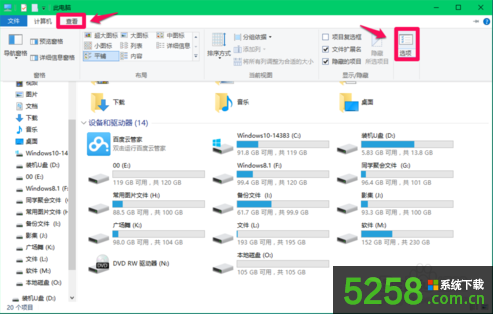
2、在查看中,取消勾选“隐藏受保护的操作系统文件”,选择“显示隐藏的文件、文件夹和驱动器”,点击应用 - 确定;
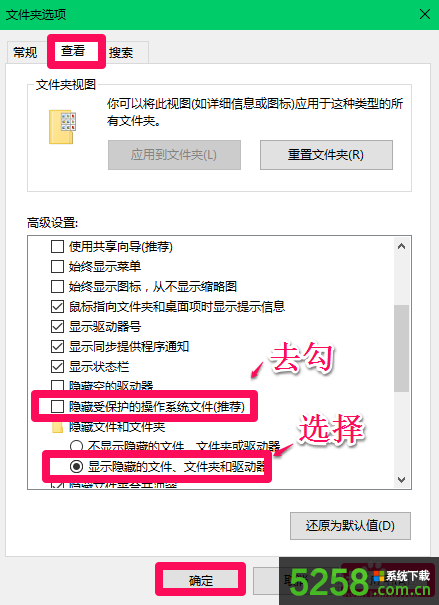
3、进入C盘根目录可以找到hiberfil.sys文件(休眠功能文件);
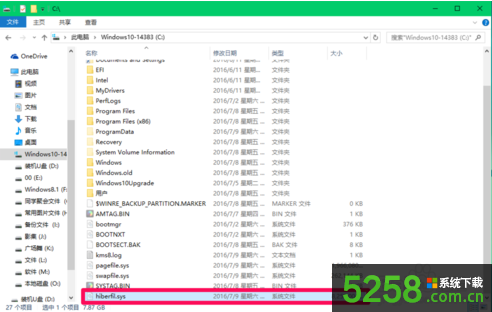
4、查看属性后可以看到文件大小为7.87GB;

5、右击开始菜单,选择“令提示符(管理员)”;
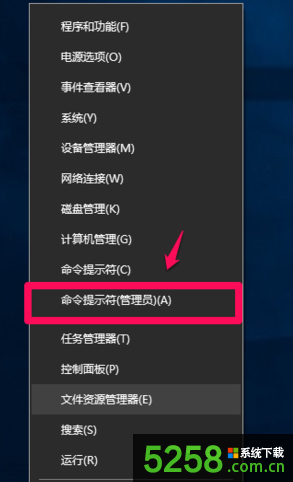
6、输入命令POWERCFG /HIBERNATE /SIZE nn,并回车;
说明:“nn”是压缩百分比,可输入50~100之间的整数

7、执行后会显示压缩之后的休眠文件大小;

8、关闭命令提示符后返回C盘查看hiberfil.sys文件的属性可以看到压缩后占用空间为3.15GB,比之前节省了4.72GB;
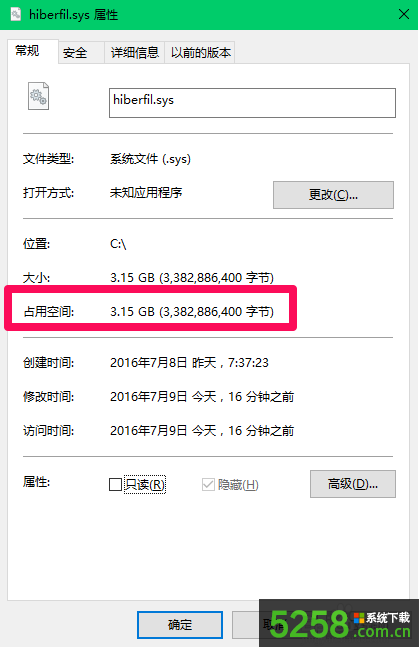
9、注意,压缩hiberfil.sys文件的操作有可能会出现系统蓝屏现象,可以运行msconfig进入系统配置,在引导选项卡下勾选“安全引导”,点击确定,再进行操作,以防出现蓝屏现象,可以从安全模式启动;
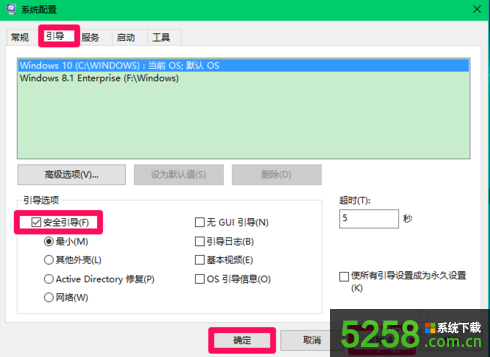
10、进入安全模式后,打开命令提示符,输入:POWERCFG /HIBERNATE /SIZE 100(将hiberfil.sys休眠文件恢复原来系统的默认设置),并重启电脑即可。
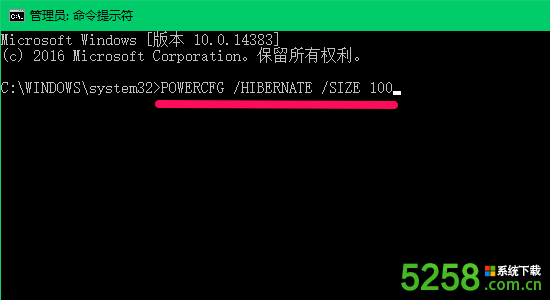
如果物理内存较大,且系统盘空间严重不足时,可以考虑压缩hiberfil.sys休眠文件节省系统盘空间。如果内存较小,如2GB,压缩hiberfil.sys休眠文件也不可能腾出很大的空间,建议不要压缩hiberfil.sys休眠文件。